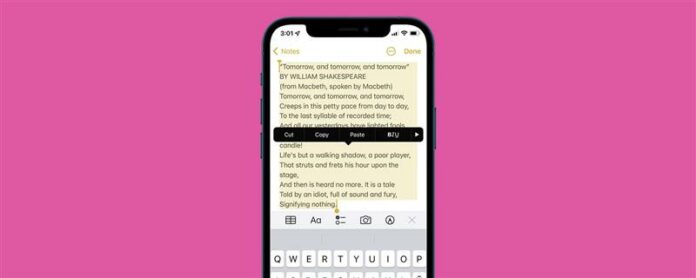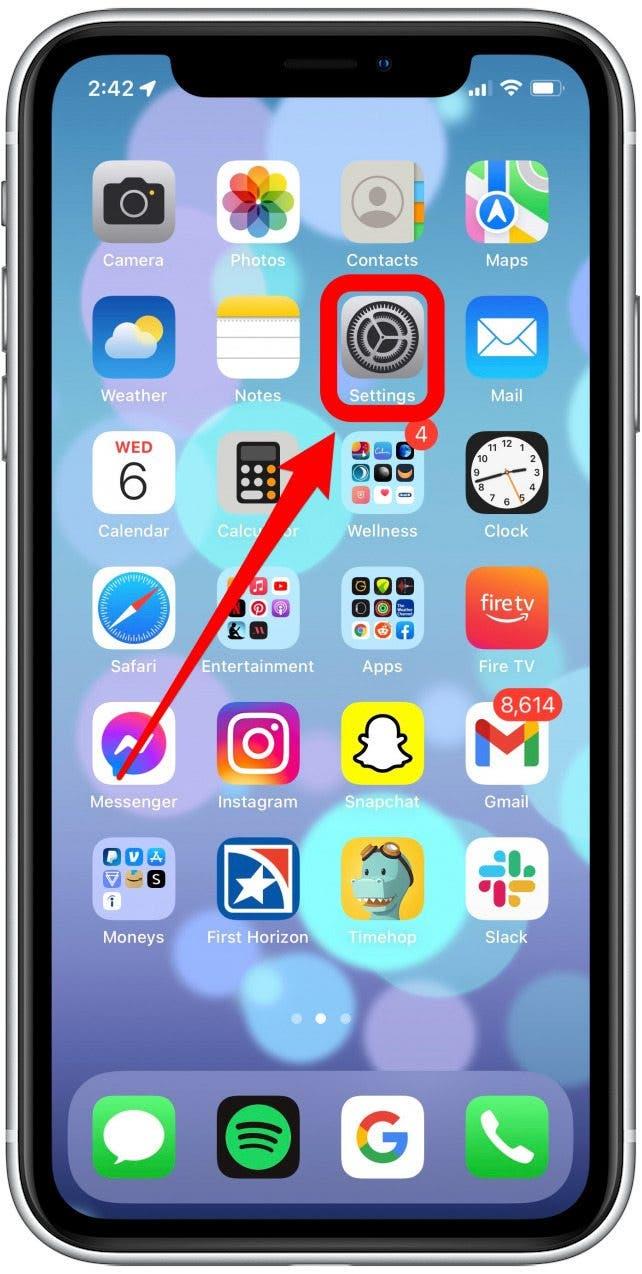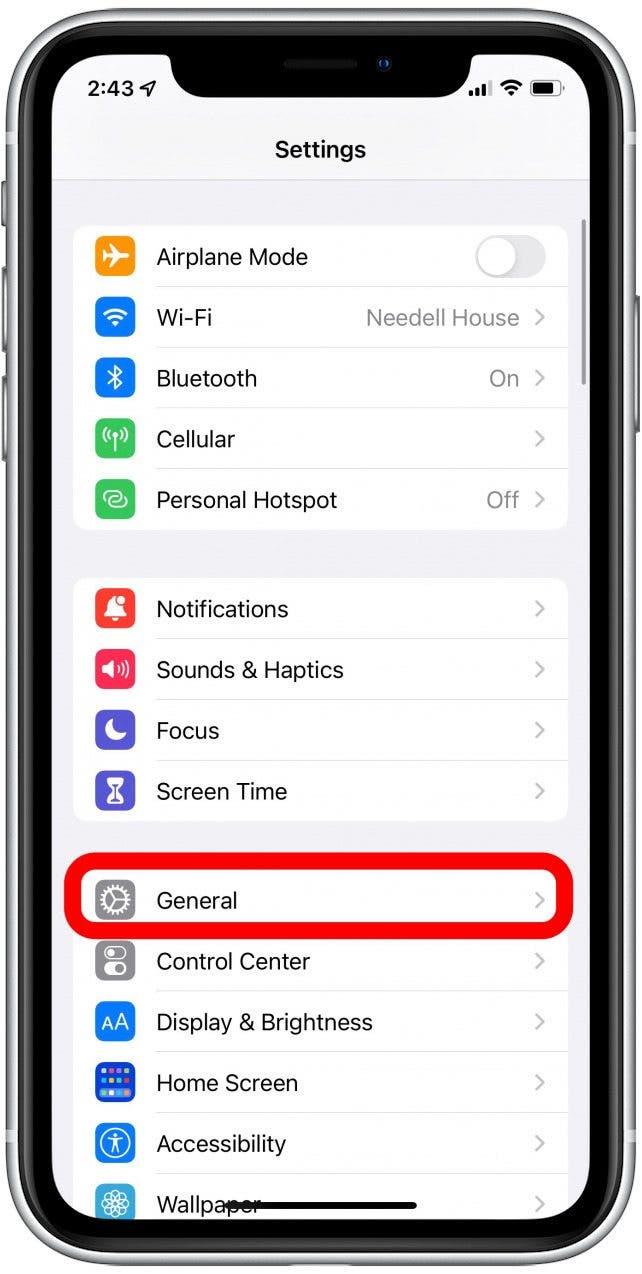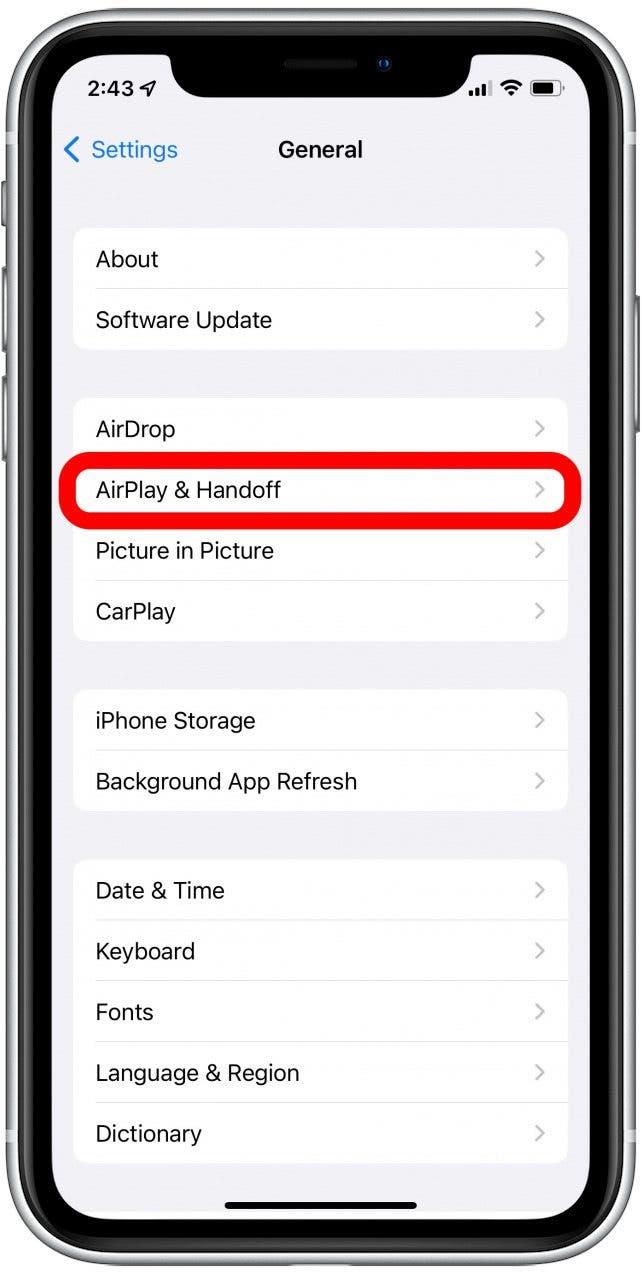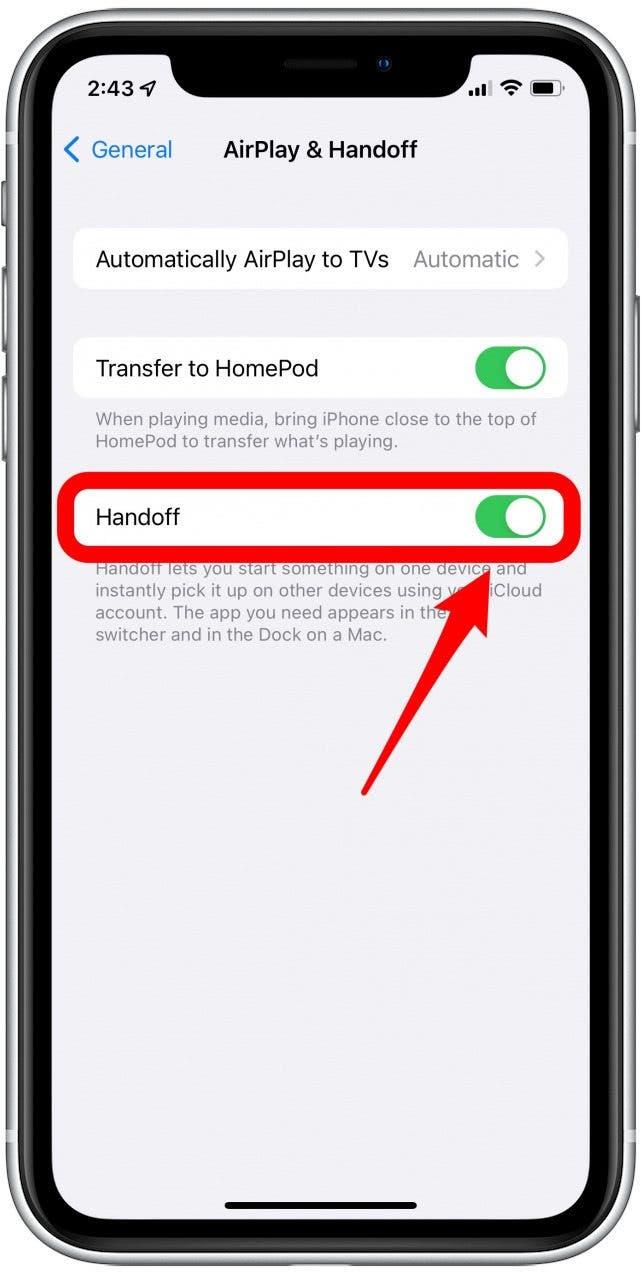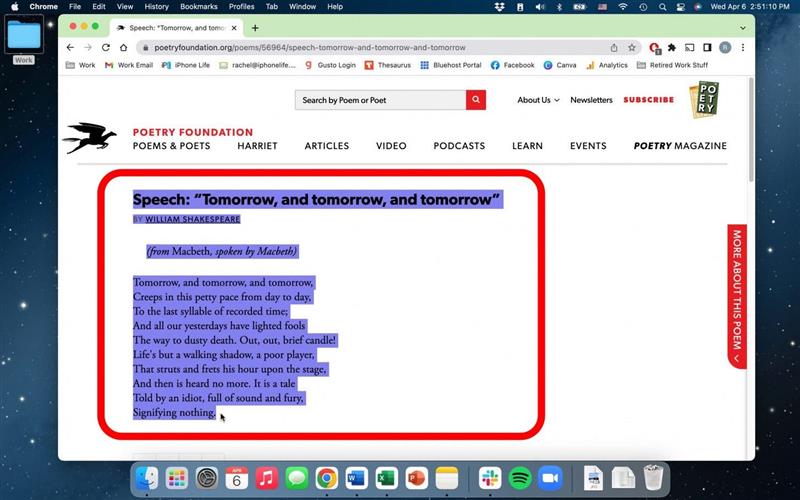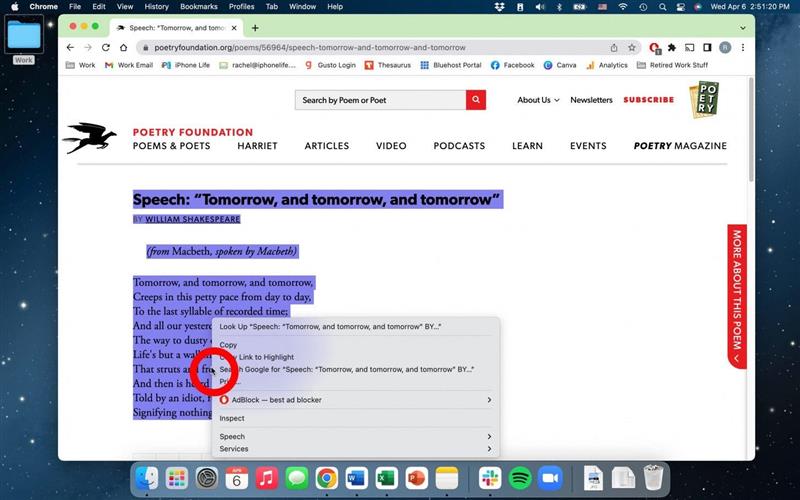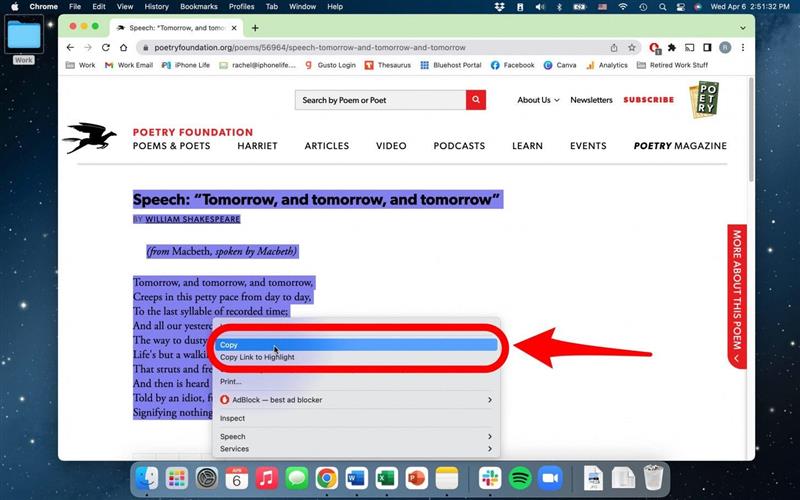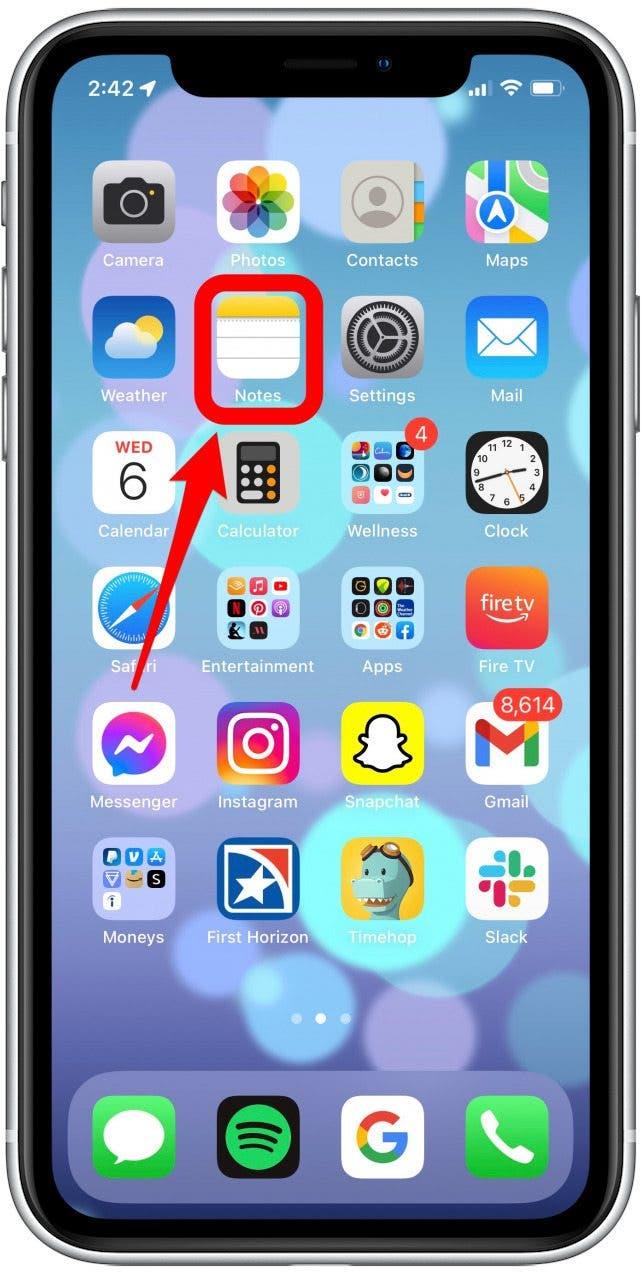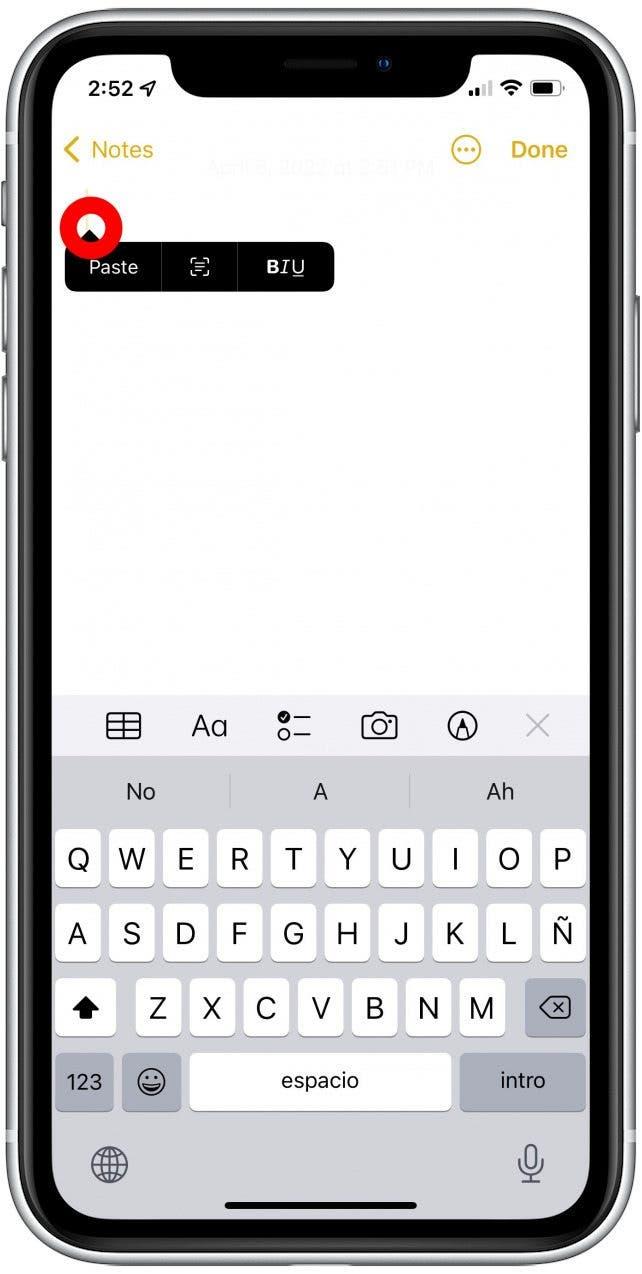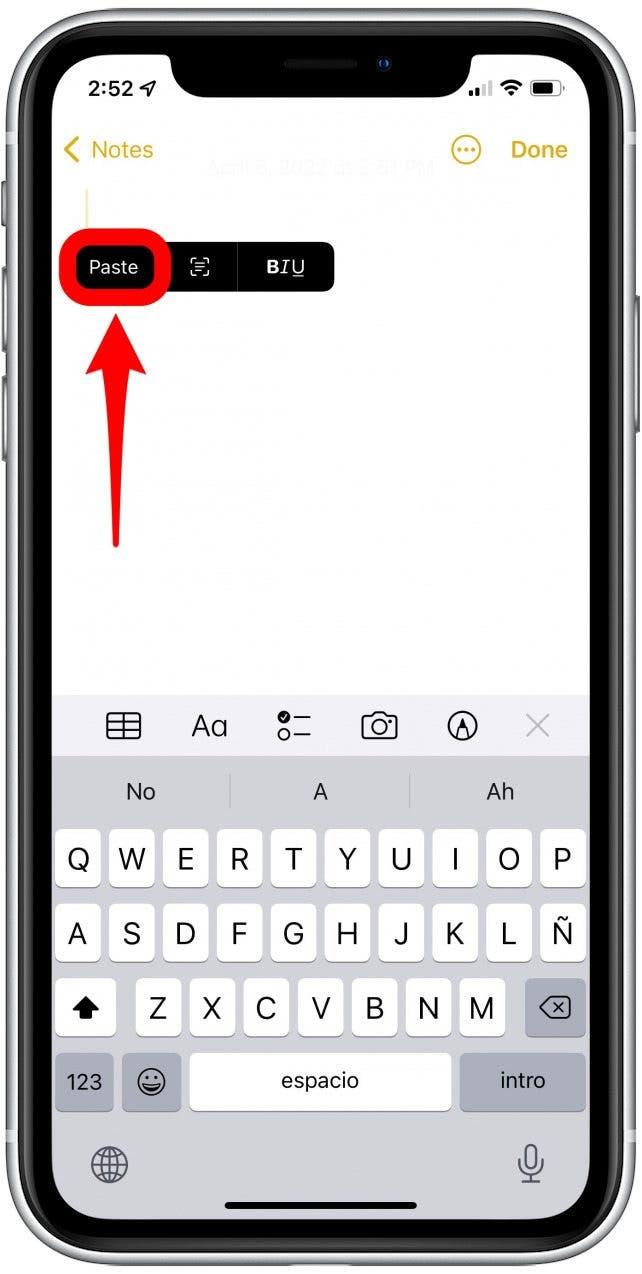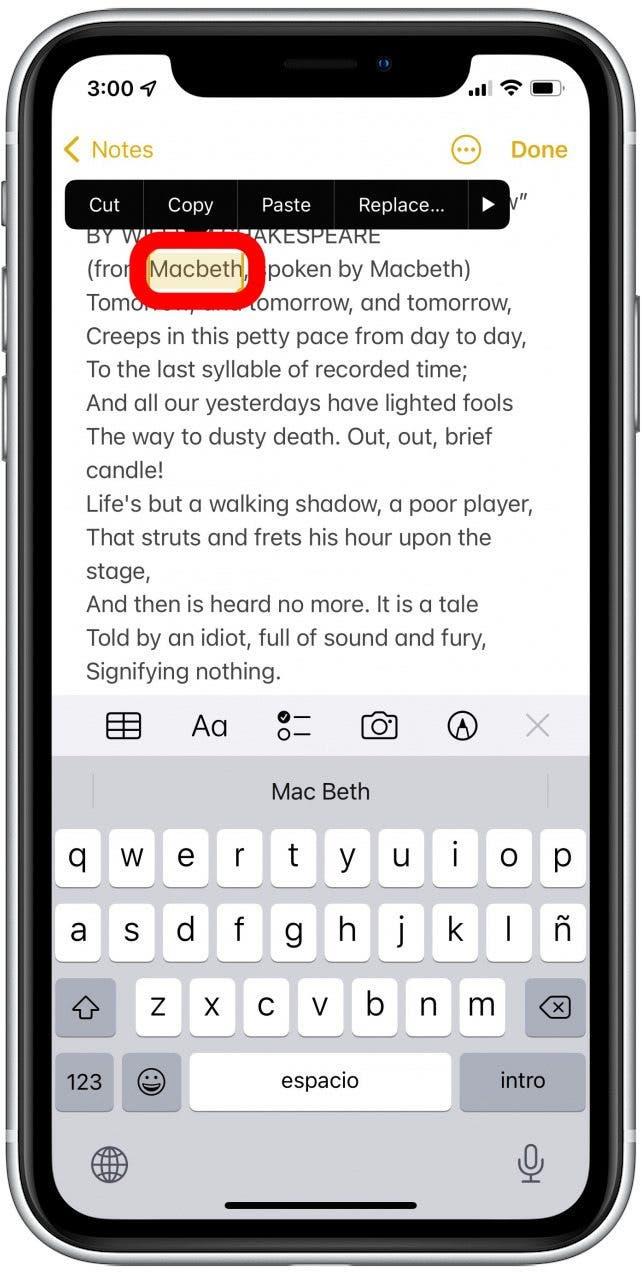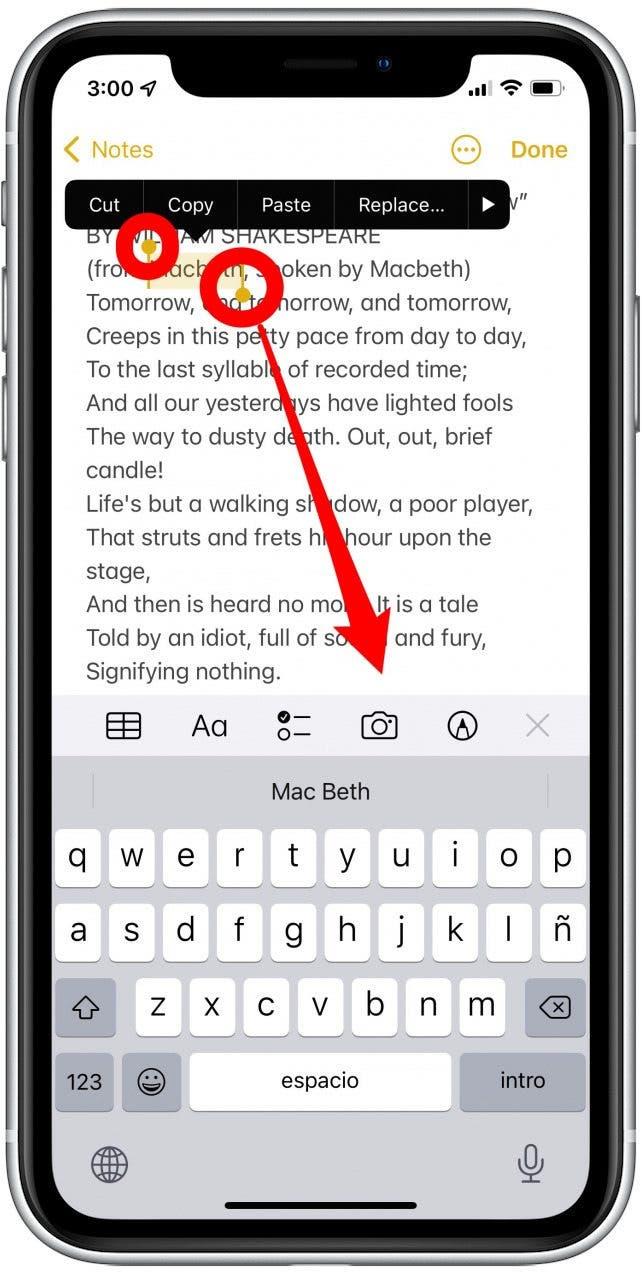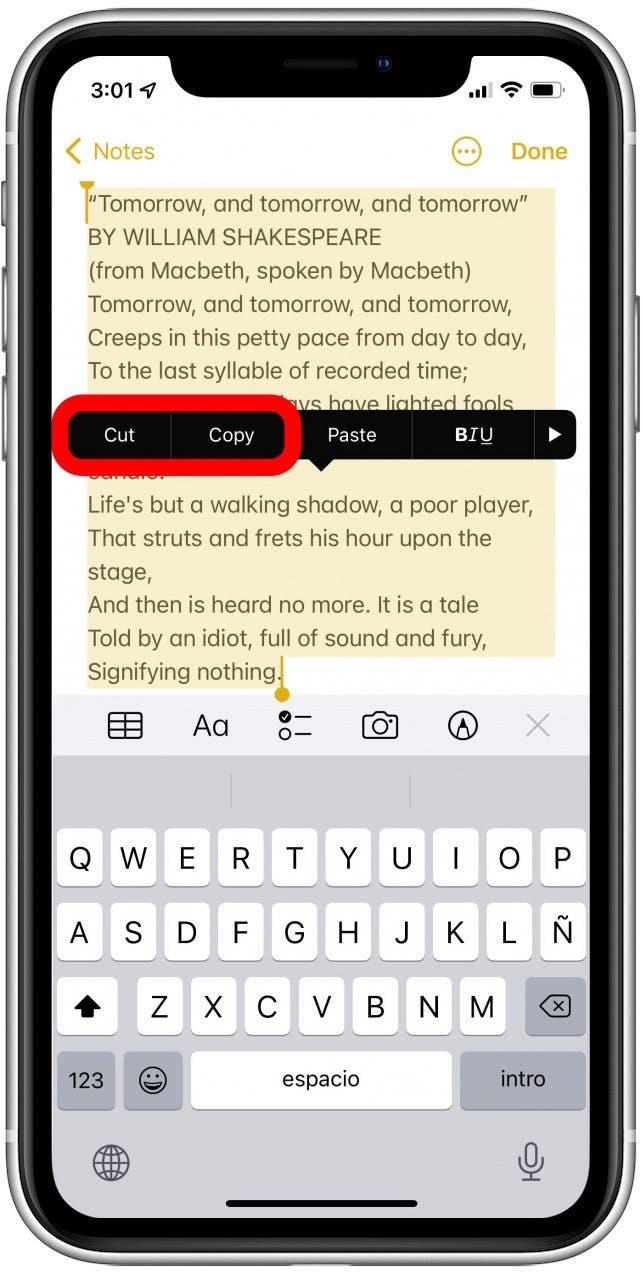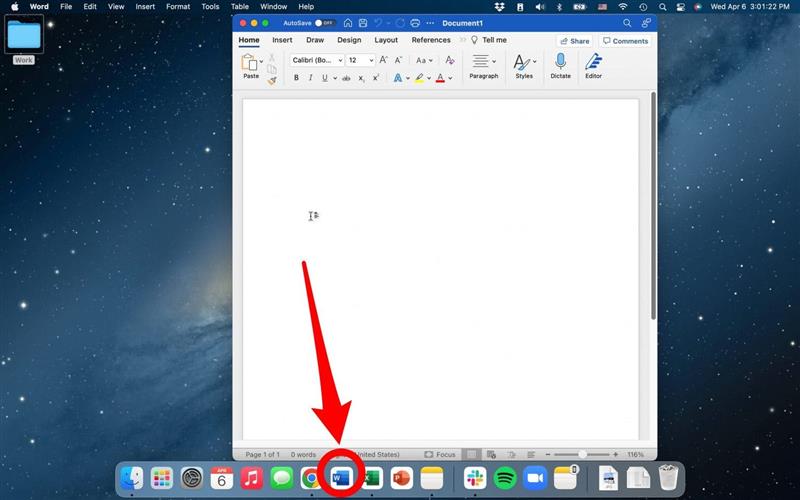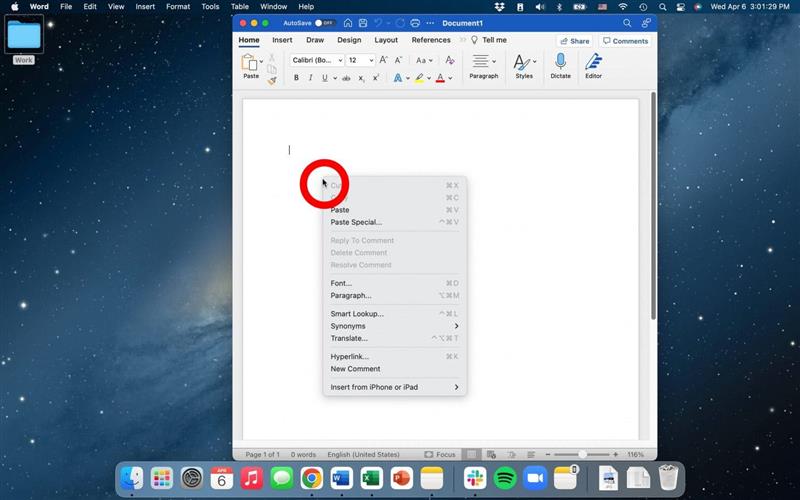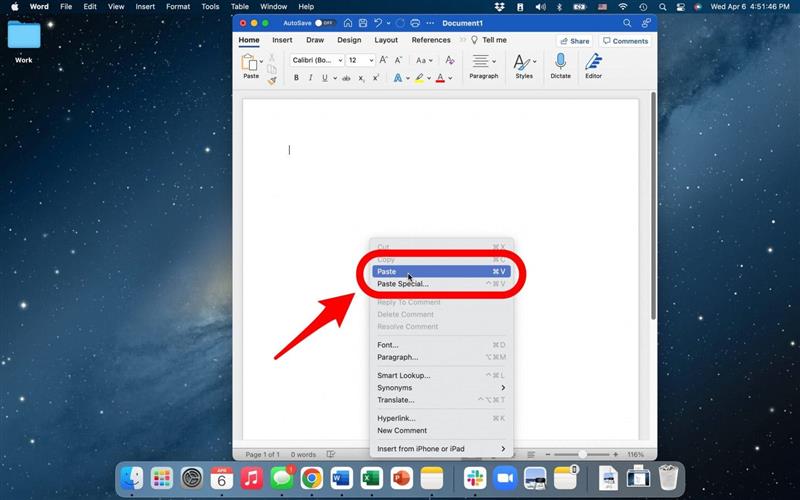Om du har flera Apple -enheter kan du kopiera eller klippa något från en enhet och klistra in det till den andra. Denna produktivitetsfunktion är oerhört användbar för att starta något på en enhet och fylla i den på den andra enheten. Apple kallar detta Universal Urklipp, och funktionen kunde inte vara lättare att använda. Läs vidare för att ta reda på det!
Varför du kommer att älska detta tips
- Kopiera och klistra in länkar, foton och till och med stor text mellan enheterna supersnabb.
- Skär och klistra in mellan alla Apple -enheter som är inloggade på samma iCloud -konto.
Kopiera på telefon och klistra på Mac med handoff
För att Universal Urklipp ska fungera smidigt, se till att alla dina enheter är anslutna till wi-fi och är Logga in på samma Apple ID-konto . Därefter vill du se till att AirPlay & Handoff är påslagen i din iPhone -inställningar. Att göra detta:
- Gå till Inställningar på din iPhone.

- Tryck på Allmänt .

- Tryck på AirPlay & Handoff .

- Växla handoff på . Det blir grönt när det aktiveras.

Kopiera över enheter: Mac till iPhone eller iPad och vice versa
Nu när du har sett till att du är inloggad på ditt Apple -ID på alla enheter och du har aktiverat handoff bör du kunna kopiera, klippa och klistra in mellan olika enheter. Låt oss börja med att kopiera från din Mac och klistra in på din iPhone.
- Markera texten eller bilden du vill kopiera eller klippa och klistra in genom att klicka och dra med musen.

- Högerklicka I den markerade texten.

- Välj kopia eller skär beroende på dina behov.

- Öppna nu telefonen till den plats du vill klistra in (jag valde NOTERS -appen ).

- Tryck på skärmen två gånger där du ska skriva för att avslöja menyn.

- Tryck på klistra .

Nu ska din kopierade text från din Mac visas på din iPhone som Magic.
Hur man kopierar på telefon och klistra in på Mac
Låt oss nu gå motsatt väg och klistra in text eller bilder från iPhone eller iPad till din Mac.
- Markera texten eller bilden du vill kopiera eller klippa genom att trycka på den två gånger för att avslöja menyn.

- Dra markörhandtagen för att markera texten.

- Tryck på Cut eller kopiera beroende på dina behov.

- Öppna nu din Mac till den plats du vill klistra in.

- Högerklicka för att avslöja menyn.

- Klicka på klistra in .

Och det är allt som finns! Jag använder den här funktionen varje dag, och om du också har några Apple -enheter som du använder regelbundet kan du också tycka att det är till hjälp! Sammantaget gör Universal Urklipp kopiering och klistra in saker från en enhet till den andra löjligt lätt. Om du gillade det här tipset, se till att du registrerar dig för vår Dagens tips För att lära dig mer coola och användbara tricks för att arbeta med dina Apple -enheter.